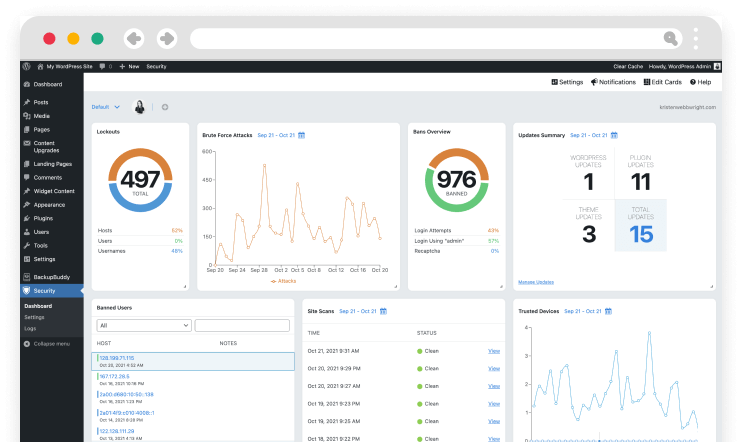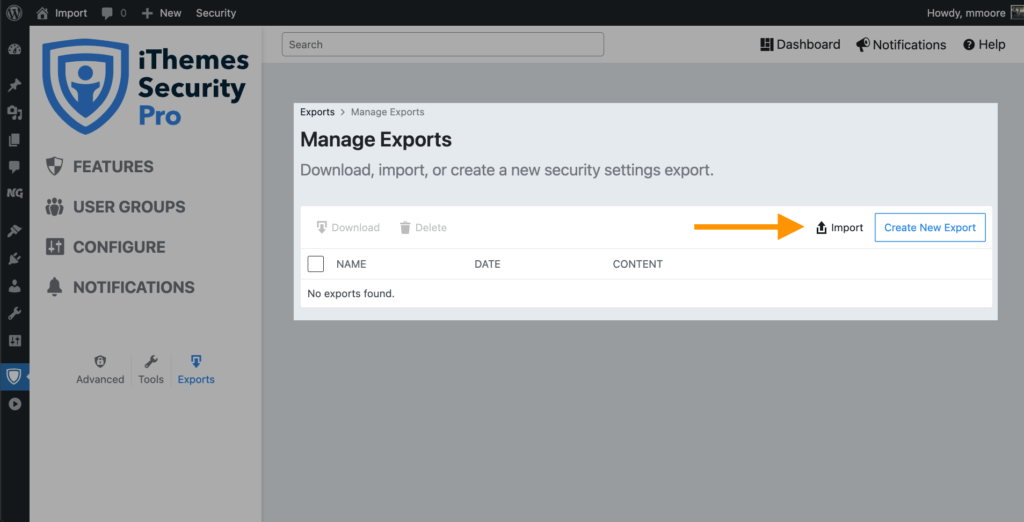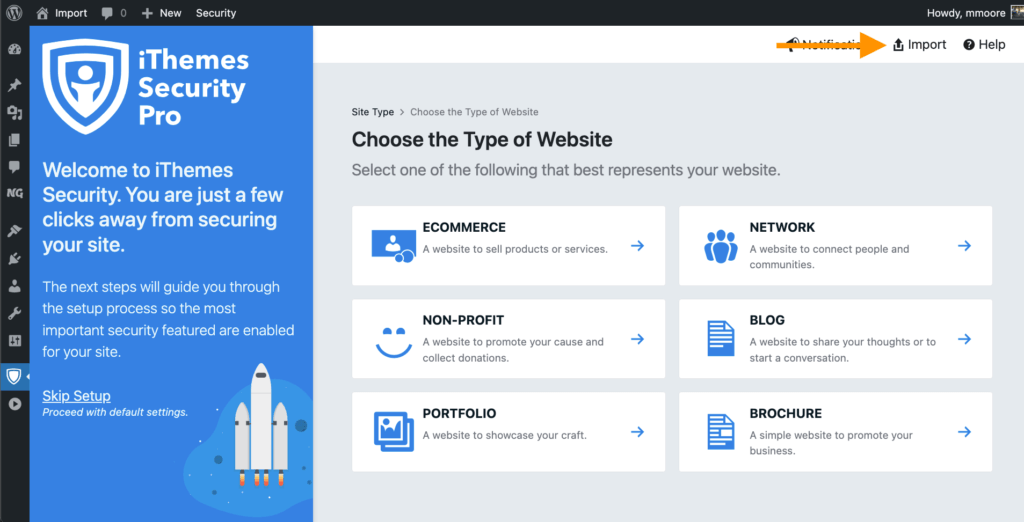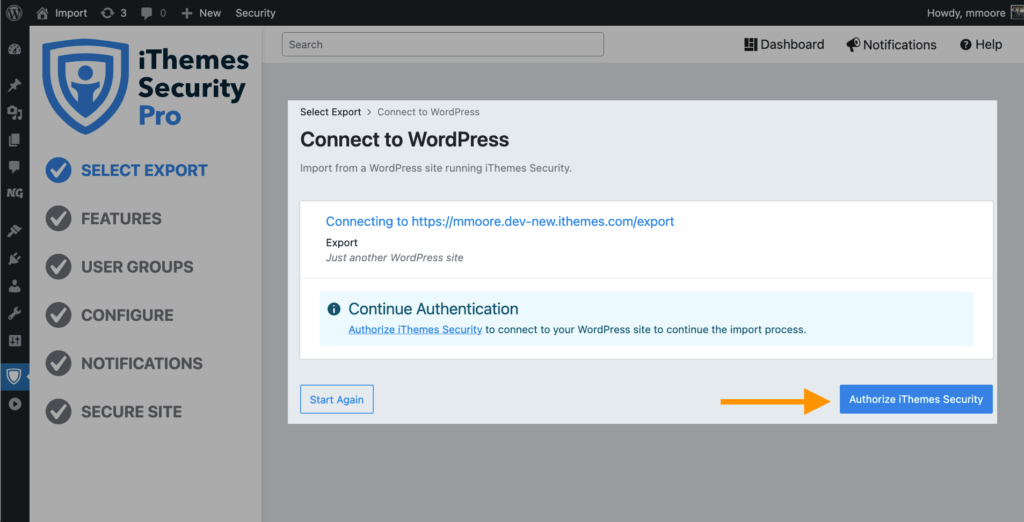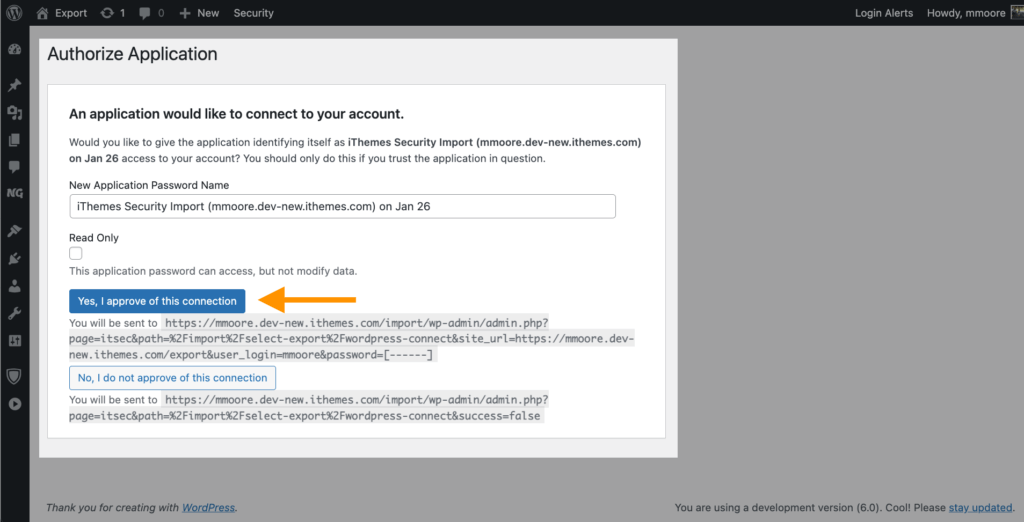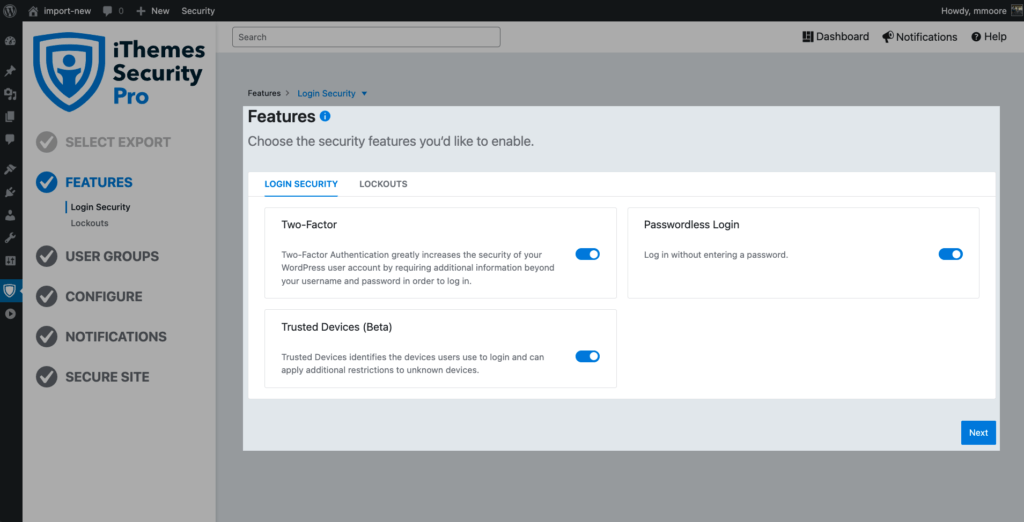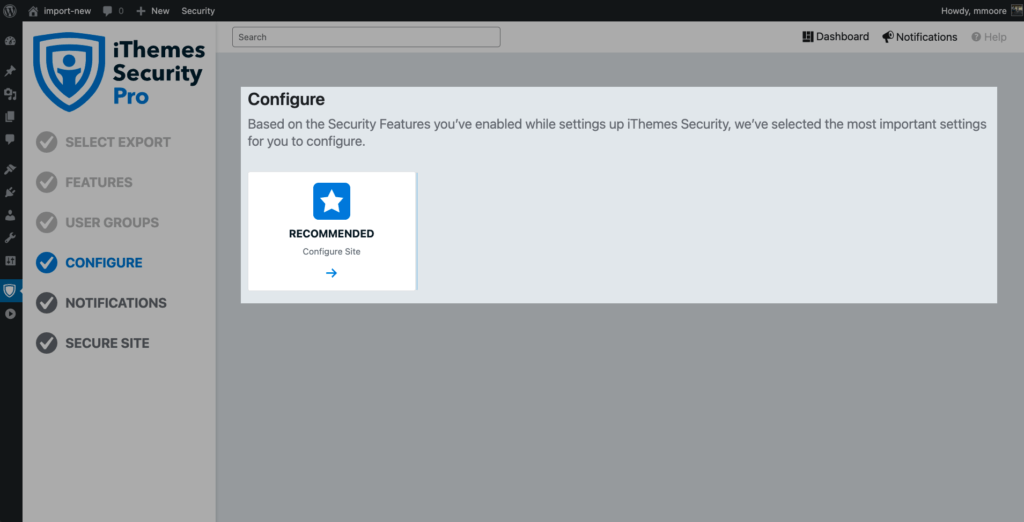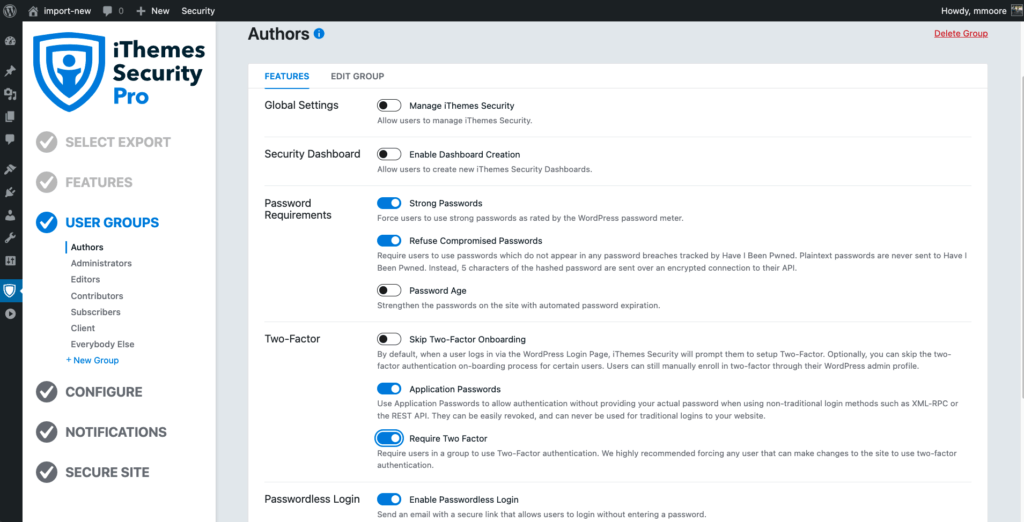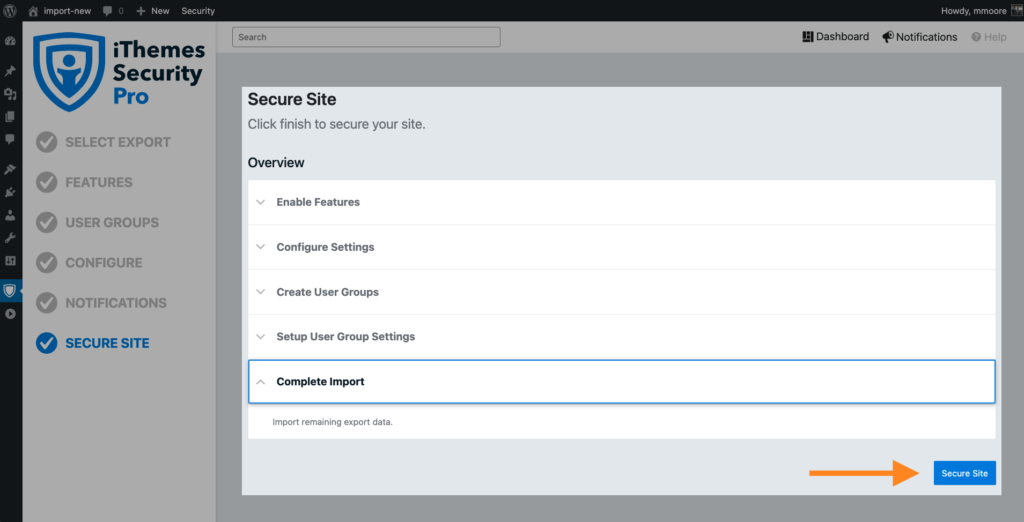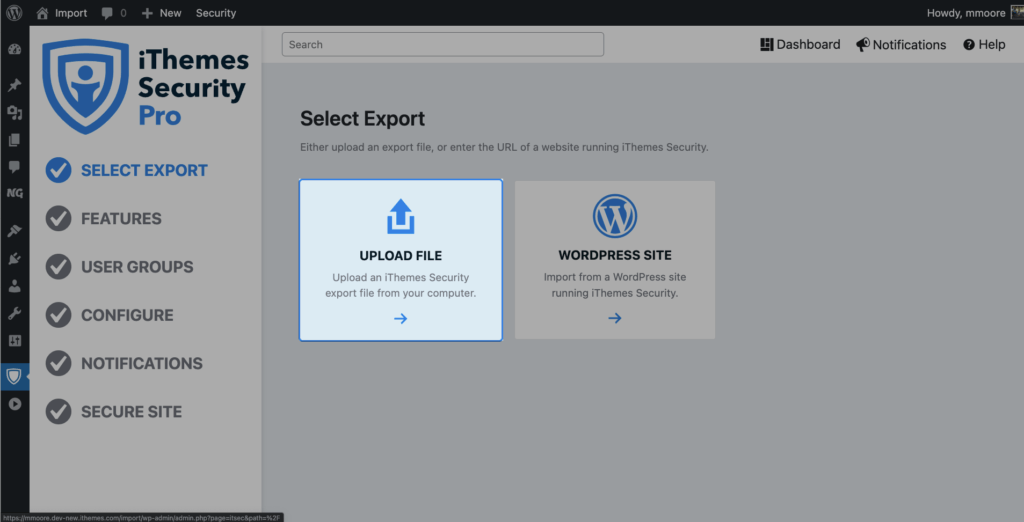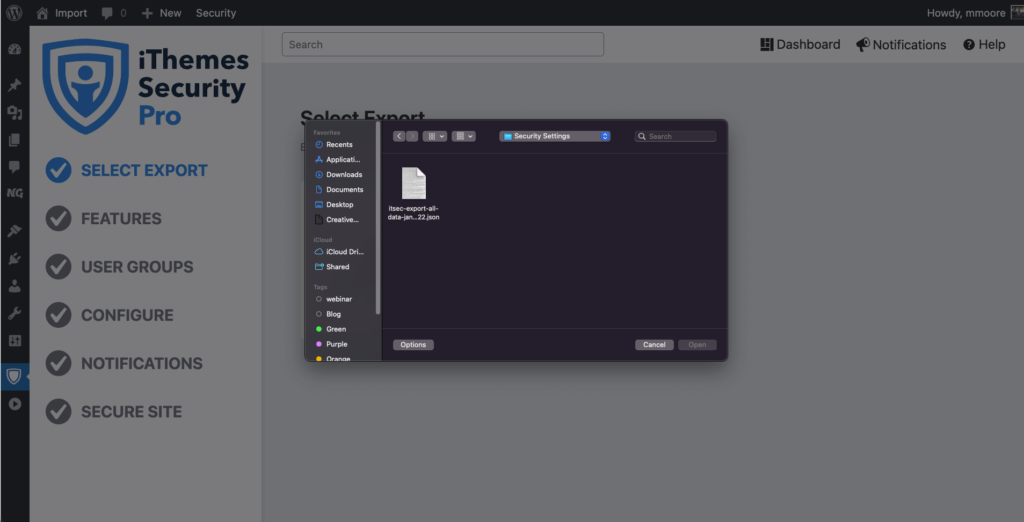새로운! iThemes Security Pro 7.1에서 가져오기/내보내기 설정이 그 어느 때보다 개선되었습니다.
게시 됨: 2022-02-26제 직업의 가장 좋은 부분 중 하나는 "고객 인터뷰"를 하고 iThemes Security Pro를 사용하여 사이트를 보호하는 사람들을 알아가는 것입니다. 저는 여러분이 iThemes Security Pro에 대해 좋아하는 점을 듣는 것을 좋아 하지만 플러그인을 사용하는 동안 어떤 문제가 발생하는지 배우는 것을 좋아 합니다.
iThemes Security의 사명은 모든 사람이 WordPress 웹사이트를 쉽게 보호하고 보호할 수 있도록 하는 것입니다. 플러그인 사용 방법에 대해 자세히 알아보면서 iThemes Security Pro를 가장 사용하기 쉬운 WordPress 보안 플러그인으로 만드는 과정을 진행했습니다. 그러나 보안을 단순하게 한다는 목표를 실행하려면 플러그인의 코드와 설정을 크게 업데이트해야 했습니다.
버전 iThemes Security Pro 7.0의 중대한 변경으로 인해 보안 설정을 내보내고 가져오는 기존 방법이 구식이어서 제거해야 했습니다. 이제 iThemes Security Pro 7.1이 출시되면서 설정을 내보내는 기능이 그 어느 때보다 개선되었습니다!
새롭고 향상된 설정 내보내기 및 가져오기 환경
iThemes Security Pro 7.1을 통해 iThemes Security Pro를 WordPress용으로 가장 사용자 친화적인 보안 플러그인으로 만드는 임무를 계속하고 있습니다. 동일한 기능 세트로 설정 내보내기 및 가져오기를 다시 가져오고 싶지 않았습니다. 시간과 피드백을 아낌없이 보내주셔서 기능을 개선할 수 있는 기회가 있다는 것을 알고 있었습니다. 따라서 보안 설정을 내보내고 가져오는 기능을 다시 도입하기 전에 귀하의 피드백을 사용하여 프로세스를 개선하고 싶었습니다.
이 업데이트를 활용하려면 WordPress 버전 5.8 이상 및 iThemes Security Pro(v 7.1)를 실행해야 합니다. 현재 iThemes Security Pro, Plugin Suite 및 Toolkit 고객은 WordPress 대시보드(라이선스 사이트용)에서 자동 업데이트 또는 iThemes 회원 패널에서 수동 다운로드로 7.1 버전 업데이트를 사용할 수 있습니다. iThemes Sync 대시보드에서 모든 사이트를 한 번에 업데이트하는 시간을 절약하세요.
새로운 설정 내보내기 및 가져오기 기능의 하이라이트:
- 이제 WordPress 대시보드에서 직접 내보내기 파일을 다운로드 할 수 있습니다.
- 이제 다른 사이트에 직접 연결 하여 보안 구성을 복사할 수 있습니다.
- 이제 내보내기 에 포함된 항목을 더 많이 제어할 수 있습니다.
- 이제 변경하기 전에 가져올 항목을 검토하고 수정할 수 있습니다.
iThemes Security Pro 7.1과 보안 설정을 내보내고 가져오는 새롭고 향상된 방법에 대해 자세히 살펴보겠습니다.
보안 설정 내보내기를 만드는 방법
새 설정 내보내기를 생성하려면 iThemes Security Pro 설정에서 내보내기 아이콘을 클릭한 다음 새 내보내기 생성 버튼을 클릭하십시오.
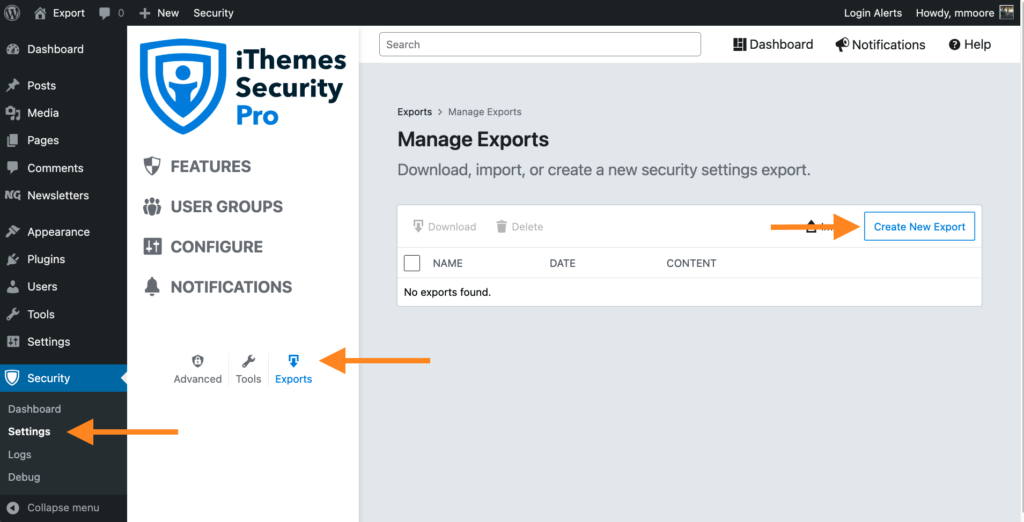
다음으로 내보내기에 포함할 이름과 항목을 선택합니다.
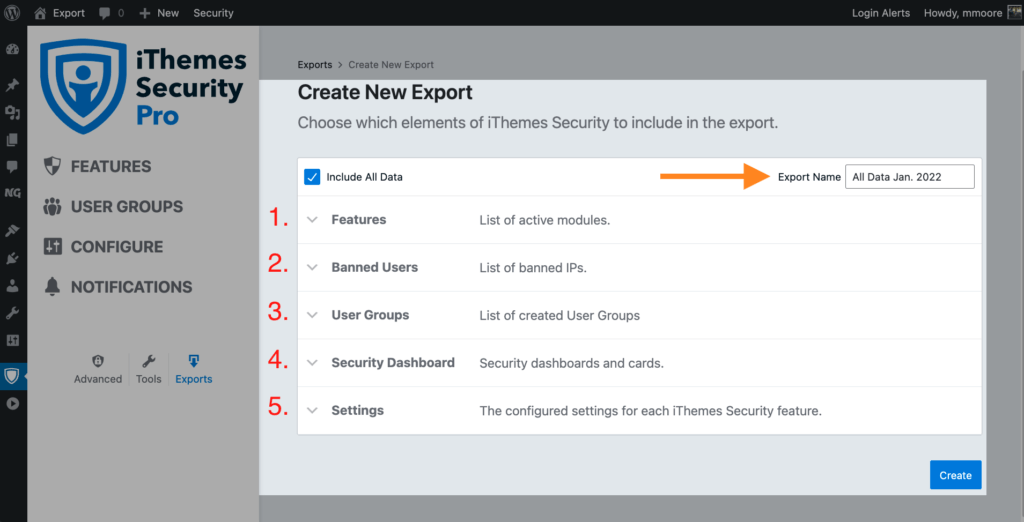
버전 7.1 이전에는 모든 것을 내보내는 것이 유일한 옵션이었습니다. 내보내기는 이제 iThemes Security Pro의 5가지 다른 요소로 분리됩니다.
1. 특징
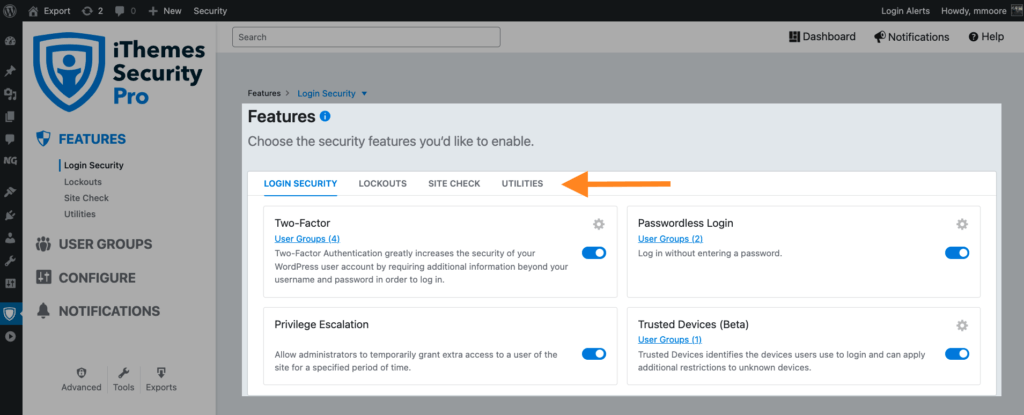
선택하면 활성화한 로그인 보안 , 잠금 , 사이트 확인 및 유틸리티 기능 목록이 내보내기에 포함됩니다.
2. 금지된 사용자
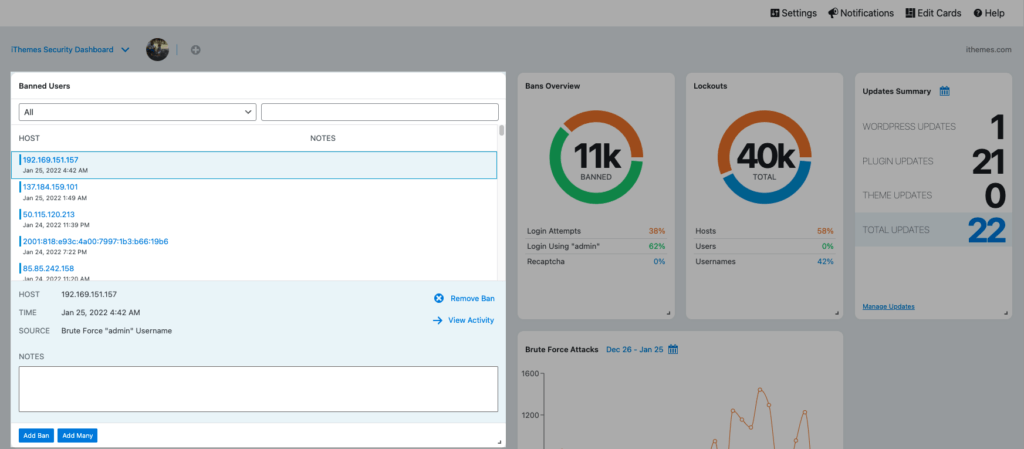
선택하면 사이트의 금지된 IP 목록이 내보내기에 포함됩니다.
3. 사용자 그룹
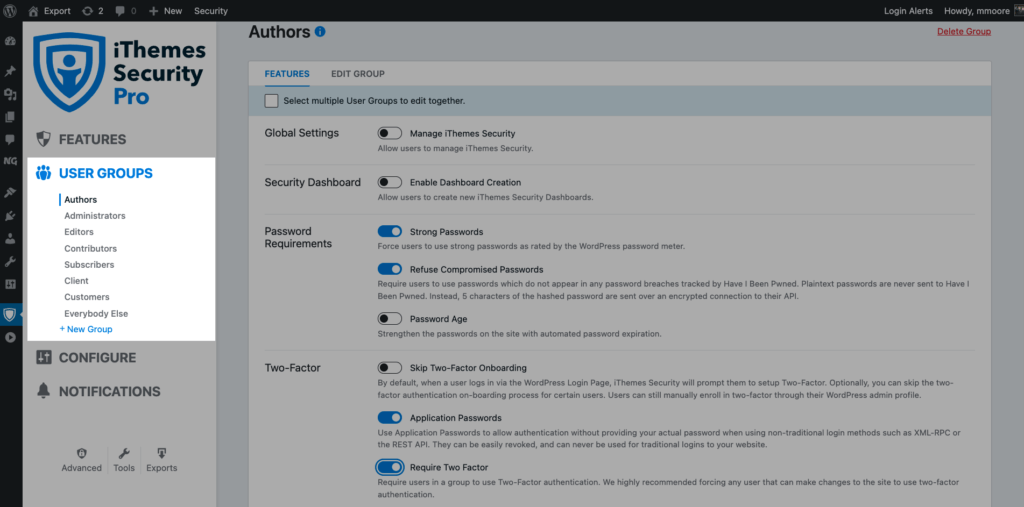
선택하면 사이트의 사용자 그룹 목록이 내보내기에 포함됩니다.
4. 보안 대시보드
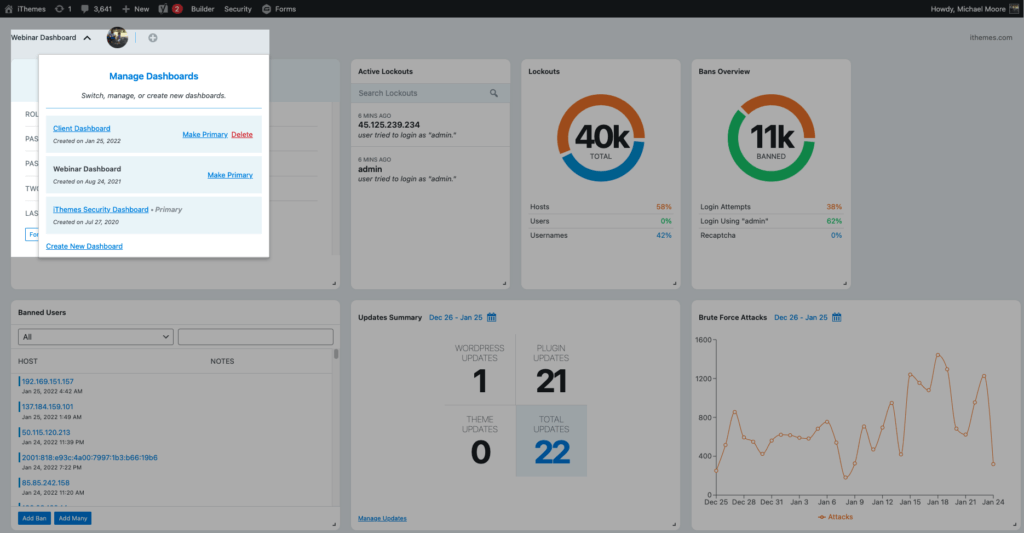
선택하면 사이트의 보안 대시보드 및 해당 보안 카드 목록이 내보내기에 포함됩니다.
5. 설정
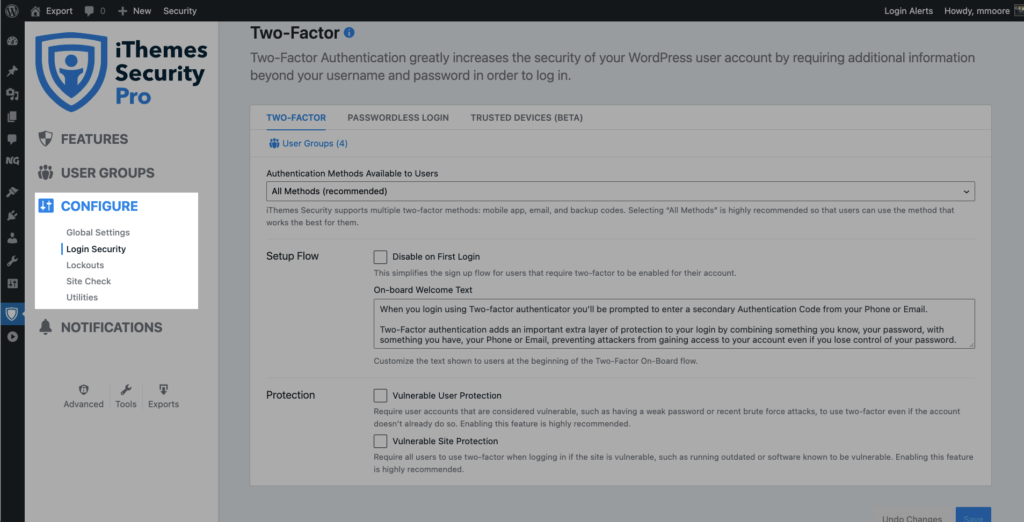
선택하면 로그인 보안 , 잠금 , 사이트 확인 및 유틸리티 기능의 설정 구성이 내보내기에 포함됩니다.
모든 데이터 포함 옆의 확인란을 선택하여 모든 요소를 포함할 수 있습니다. 그러나 요소 왼쪽에 있는 화살표를 클릭하고 " 내보내기 에 포함 " 상자를 선택 취소하여 내보내기에서 요소를 제외하여 내보내기에서 요소를 제외할 수 있습니다.
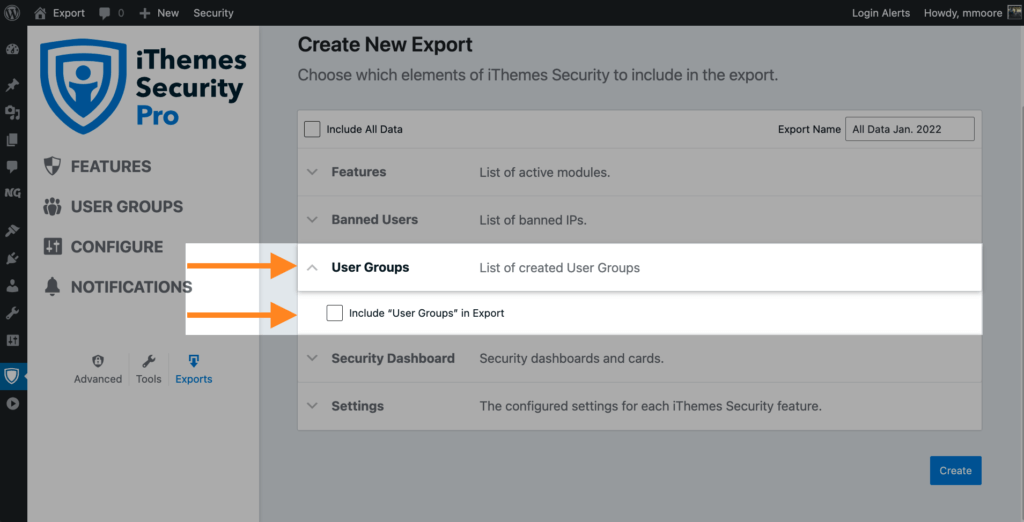
설정 섹션에서 iThemes Security Pro의 모든 기능 또는 일부 기능에 대한 설정 구성 내보내기를 선택할 수 있습니다. 버전 7.1에서 선택은 사용자의 몫입니다.
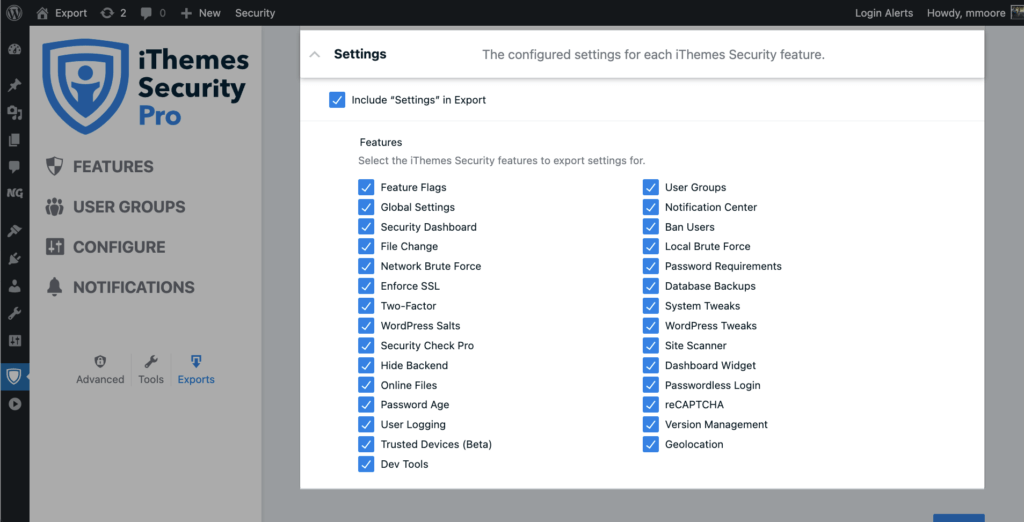
내보내기에 포함할 항목의 이름을 지정하고 선택한 후 만들기 버튼을 클릭합니다.
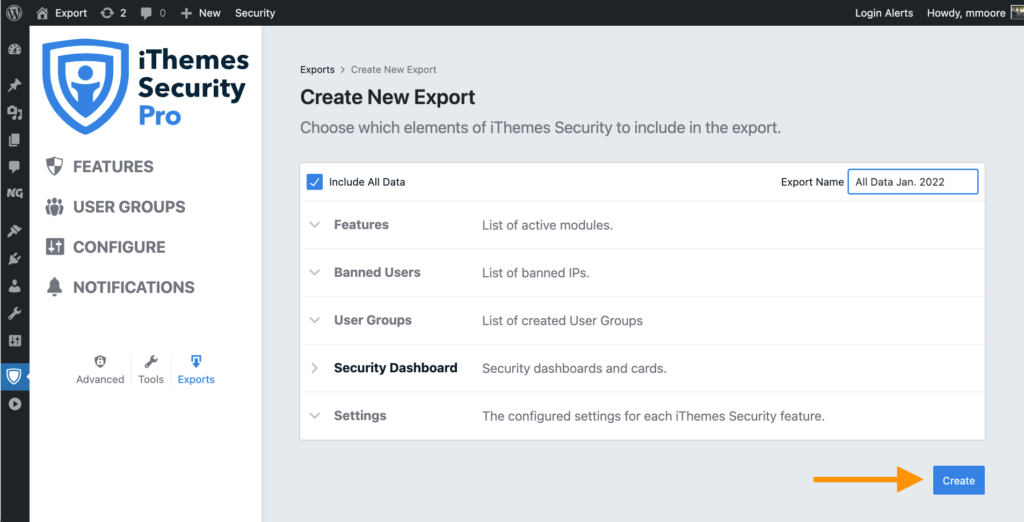
내보내기 파일 관리
보안 설정의 새 내보내기를 생성하면 wp-content/uploads/ithemes-security/exports 디렉토리와 내보내기 관리 페이지의 내보내기 파일 목록에 저장됩니다.
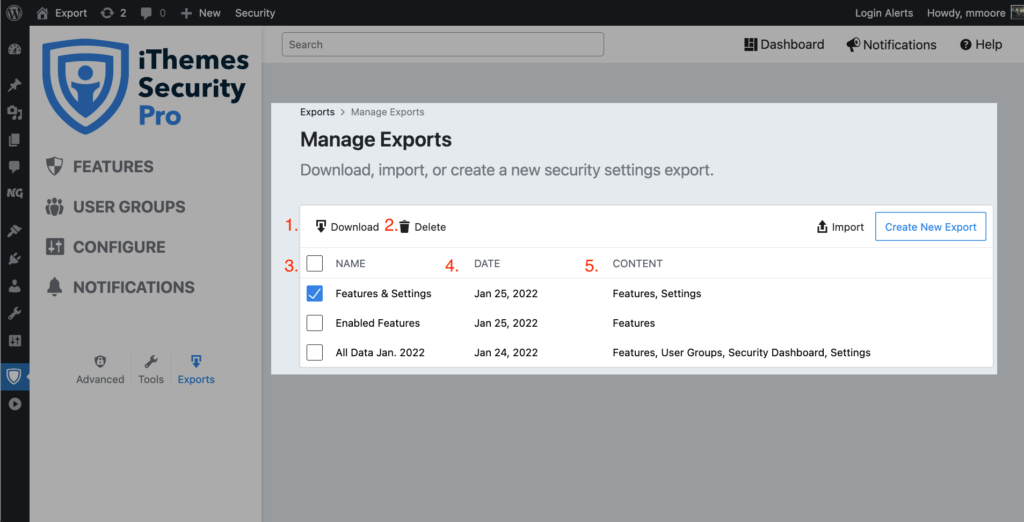
내보내기 관리 파일 목록에서 다음을 수행할 수 있습니다.
- 다운로드 – 내보내기 파일을 선택하고 내보내기 사본을 다운로드합니다.
- 삭제 – 내보내기 파일을 선택하고 사이트의 업로드 디렉토리와 내보내기 관리 목록에서 제거합니다.
- 이름 – 내보내기 파일의 이름을 봅니다.
- 날짜 – 내보내기 파일이 생성된 날짜를 봅니다.
- 내용 – 내보내기에 포함된 보안 데이터를 봅니다.
iThemes 보안 설정을 가져오는 방법
가져오기 프로세스를 시작할 수 있는 두 가지 위치가 있습니다. iThemes Security Pro가 구성되지 않은 사이트의 경우 온보딩 메뉴 에서 가져오기 를 클릭하여 프로세스를 시작합니다. 사이트에서 iThemes Security Pro가 구성된 경우 내보내기 관리 페이지에서 가져오기 를 클릭합니다.
두 위치에서 가져오기 를 클릭한 후 내보내기 파일을 업로드하거나 다른 웹사이트에 연결하는 가져오기 방법을 선택합니다. 설정 내보내기 파일을 가져오는 두 가지 방법에 대해 자세히 살펴보겠습니다.
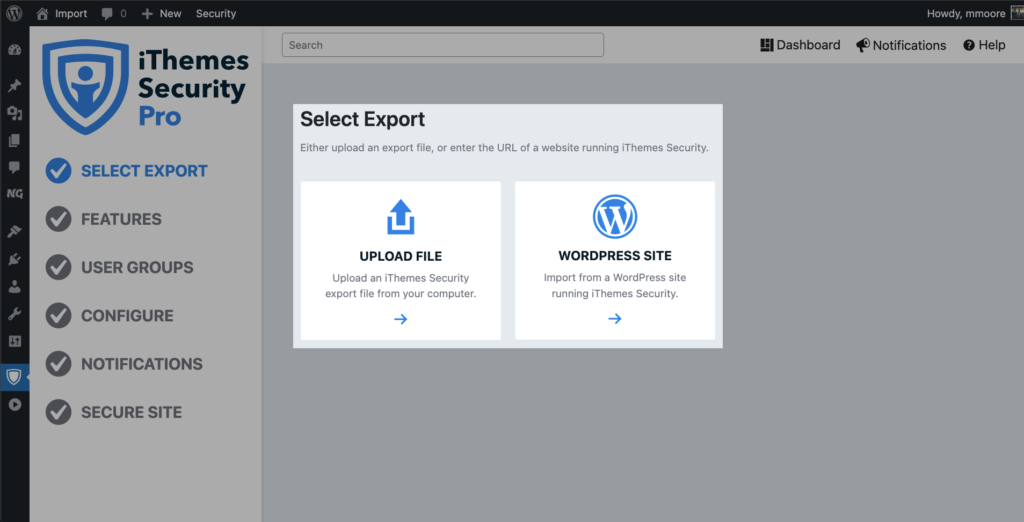
방법 1: 다른 WordPress 사이트에 연결
iThemes Security Pro 설정을 가져오려는 사이트의 URL을 어떻게 입력하시겠습니까? 예라고 대답했다면 WordPress 사이트 방법을 선택하고 싶을 것입니다.
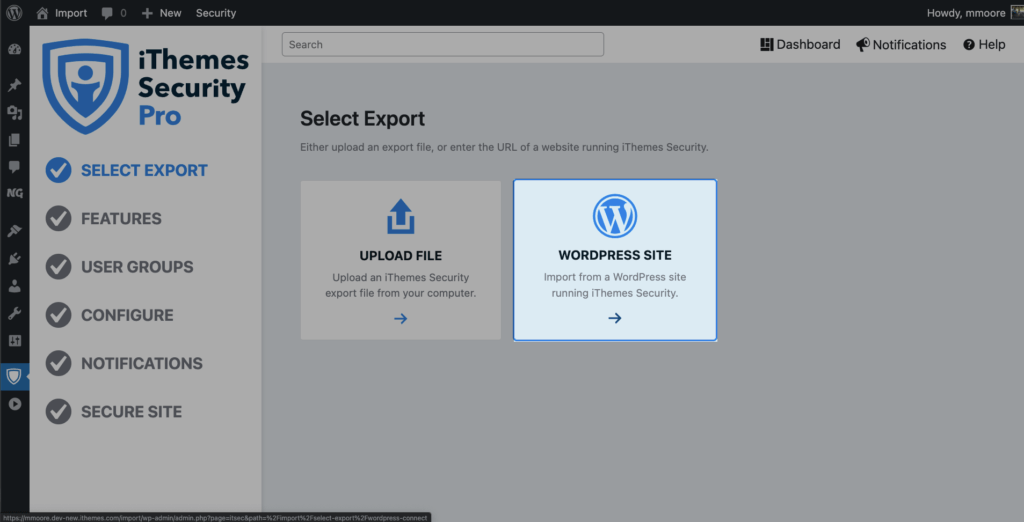
다음 페이지에서 iThemes Security Pro를 실행하는 사이트의 URL을 입력하고 연결 을 클릭합니다.
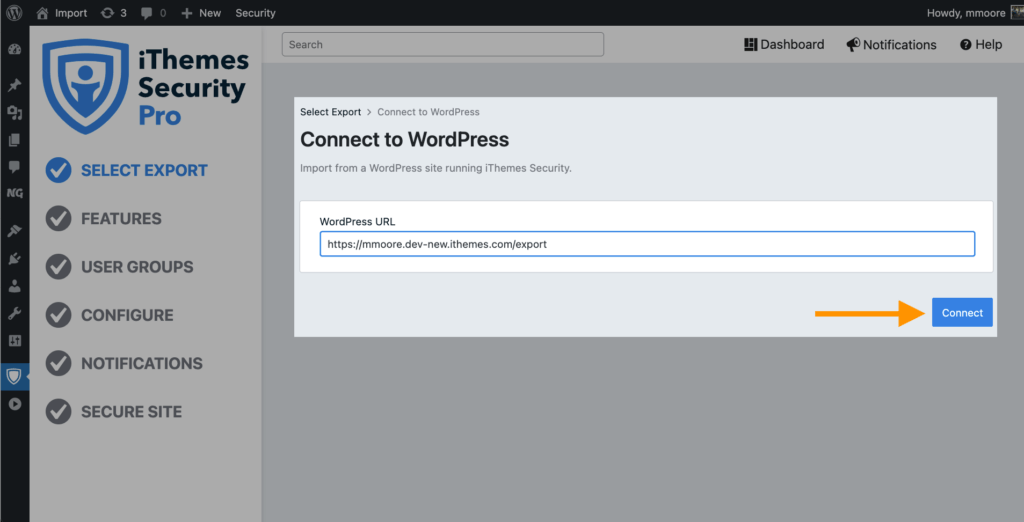
iThemes Security Pro는 WordPress REST API를 사용하여 사이트에 연결합니다. 다음 두 화면에서 사이트에 연결하는 iThemes Security Pro를 승인하고 승인합니다.
이제 iThemes Security Pro가 인증되고 연결되었으므로 내보내기 선택 버튼을 클릭하여 가져올 파일을 선택합니다.
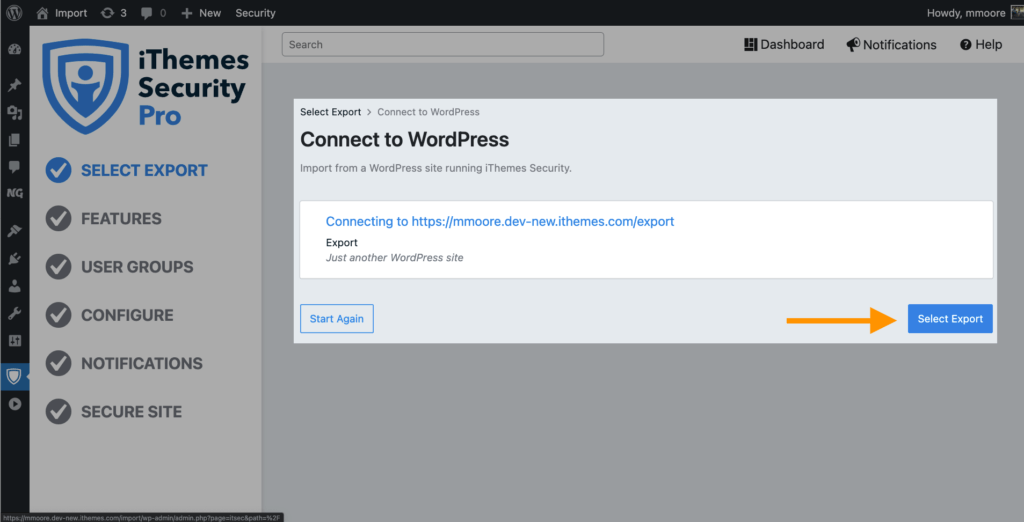
WordPress에서 선택 페이지에서 기존 내보내기를 선택하거나 새 내보내기를 만들 수 있습니다. 내보내기 만들기 옵션을 선택하면 이전 섹션에서 다룬 새 내보내기 흐름을 실행하게 됩니다. 이 게시물에서는 기존 내보내기를 선택하고 내보내기 선택 버튼을 클릭합니다.
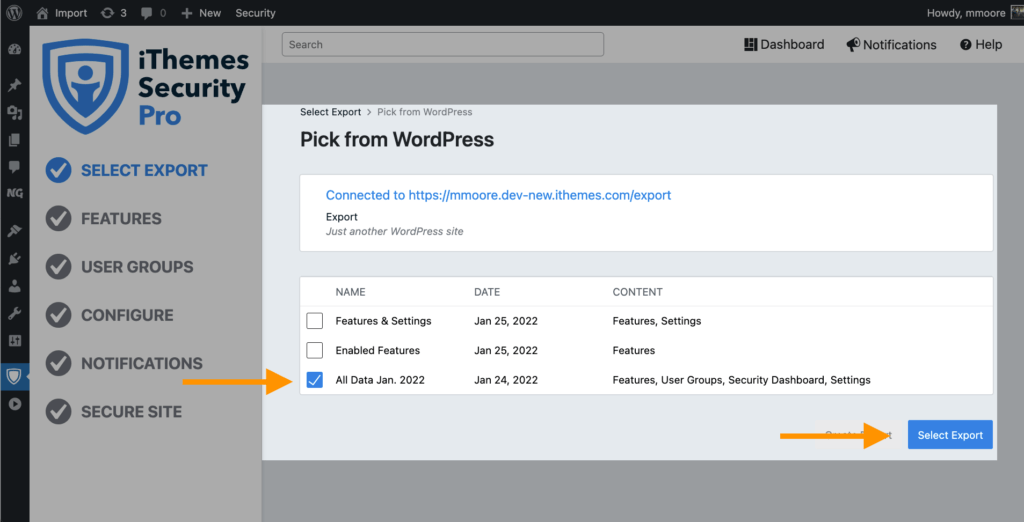
새롭고 향상된 설정 가져오기 흐름
내보내기 파일을 선택하면 내보내기에 포함된 내용에 대한 요약이 표시됩니다.
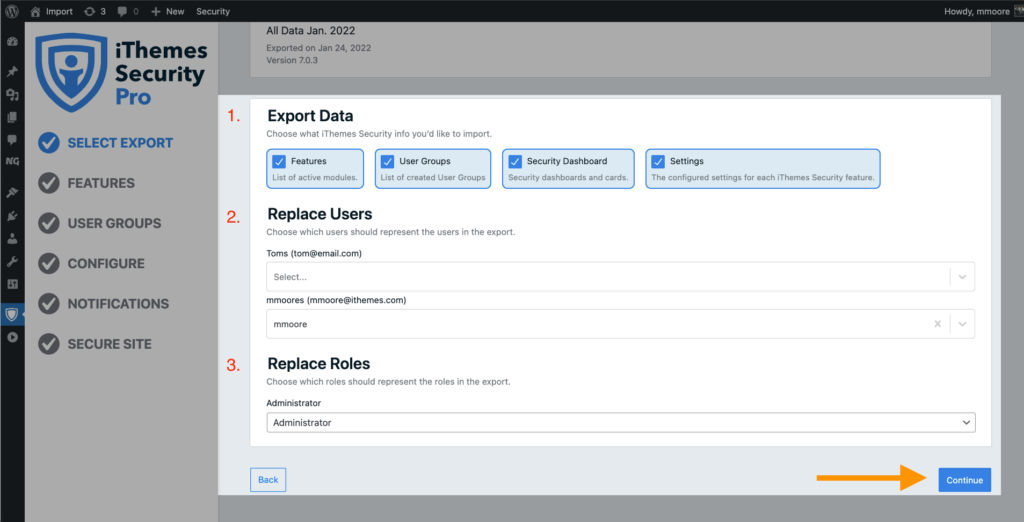
내보내기 요약은 3개의 섹션으로 나뉩니다.

- 데이터 내보내기 – 내보내기에 포함된 iThemes Security Pro의 요소를 표시합니다. 요소를 선택 취소할 수 있으며 해당 데이터는 가져오지 않습니다.
- 사용자 바꾸기 – 내보내기 요소와 연결된 내보내기의 사용자입니다. 새 사이트에 동등한 사용자가 있는 경우 드롭다운 메뉴에서 선택할 수 있습니다. 그렇지 않으면 비워 둘 수 있습니다. 예를 들어 위의 스크린샷에서 이 섹션에 두 명의 사용자를 볼 수 있습니다. 사용자 Tom은 클라이언트이고 이 새 사이트는 클라이언트용이 아닙니다. 따라서 Tom을 대표할 사용자를 선택하지 않습니다. 그러나 사용자 mmoores는 사이트 관리자이며 새 사이트의 mmoore 관리자로 표시됩니다.
- 역할 바꾸기 – 내보내기 요소와 연결된 내보내기의 사용자 역할입니다. 내보내기의 사용자 역할을 가장 잘 나타내는 새 사용자 역할을 선택하십시오.
가져오기 요약 검토가 끝나면 계속 버튼을 클릭합니다.
이제 각 섹션을 검토하고 사이트별 설정을 구성할 수 있습니다. 새 사이트에 설정을 적용하려면 가져오기 흐름의 마지막 페이지에서 보안 사이트 버튼을 클릭합니다.
설정을 적용하면 사이트가 그 어느 때보다 안전해집니다!
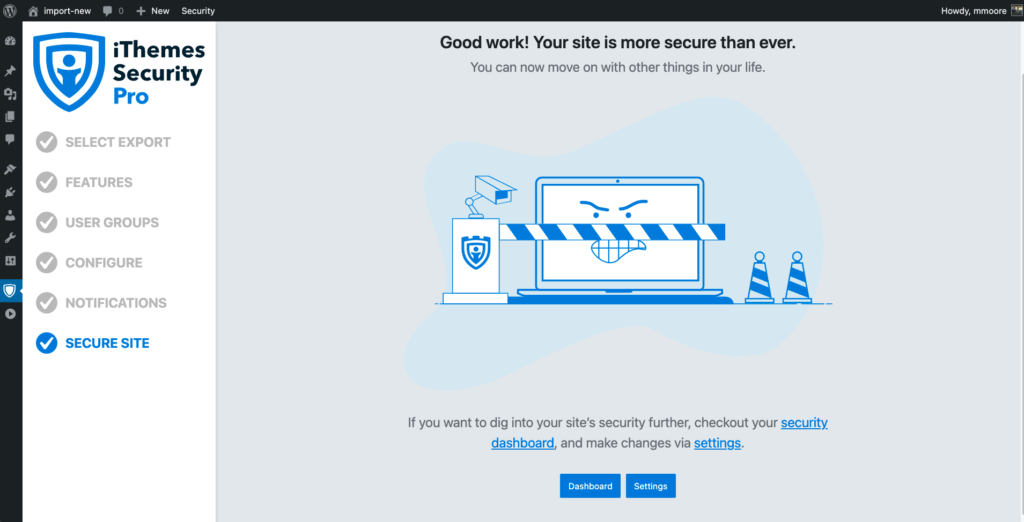
방법 2: 내보내기 파일 업로드
파일 업로드 가져오기 방법을 사용하기 전에 업로드할 내보내기 파일이 필요합니다. 내보내기 관리 페이지에서 새 사이트에서 사용할 설정 내보내기를 다운로드합니다.
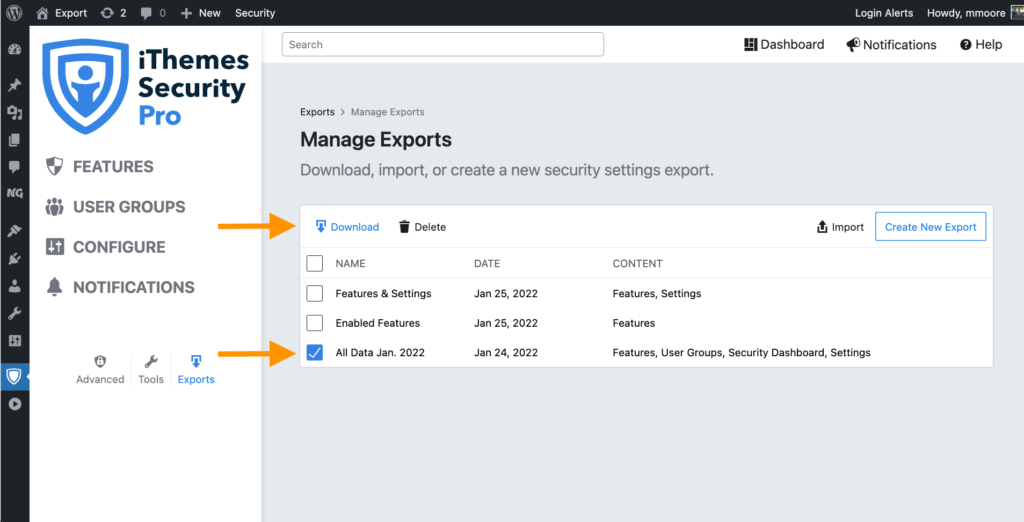
적절한 내보내기 파일을 다운로드한 후 iThemes Security Pro 가져오기 페이지로 이동합니다. 이제 파일 업로드 방법을 선택하고 이전에 다운로드한 내보내기 파일을 업로드합니다.
내보내기 파일을 업로드한 후 다음을 따르십시오. 이전 섹션에 표시된 새롭고 향상된 설정 가져오기 흐름.
iThemes 보안 7.1의 새로운 기능 보기
새롭고 향상된 가져오기 및 내보내기 기능을 사용하면 이제 완벽한 iThemes 보안 구성을 신규 또는 기존 WordPress 사이트로 신속하게 간단하게 내보낼 수 있습니다. 이 웨비나에서는 iThemes Security Pro 설정을 가져오고 내보내는 새로운 방법에 대해 자세히 알아보았습니다.
마무리: 지금 iThemes Security Pro를 받으세요!
iThemes Security Pro 7.1을 사용하면 WordPress 보안의 모든 측면을 계속 쉽게 만들 수 있습니다. 버전 7.1에서는 해당 사이트의 URL을 입력하는 것만큼 간단하게 다른 웹사이트에서 iThemes 보안 설정을 가져올 수 있습니다.
WordPress 보안 플러그인인 iThemes Security Pro는 일반적인 WordPress 보안 취약성으로부터 웹사이트를 보호하고 보호하는 50가지 이상의 방법을 제공합니다. WordPress, 이중 인증, 무차별 대입 보호, 강력한 암호 적용 등을 사용하여 웹 사이트에 보안 계층을 추가할 수 있습니다.